Язык программирования Python
Python — это высокоуровневый язык программирования общего назначения, который используется в том числе и для разработки веб-приложений. Язык ориентирован на повышение производительности разработчика и читаемости кода.
Правильное русское произношение названия языка программирования — Пайтон, но чаще используется искажённое — Питон.
Python поддерживает несколько парадигм программирования: структурное, объектно-ориентированное, функциональное, императивное и аспектно-ориентированное. В языке присутствет динамическая типизация, автоматическое управление памятью, полная интроспекция, механизм обработки исключений, поддержка многопоточных вычислений и удобные высокоуровневые структуры данных. Программный код на Python организовывается в функции и классы, которые могут объединяться в модули, а они в свою очередь могут быть объединены в пакеты. Python обычно используется как интерпретируемый, но может быть скомпилирован в байт-код Java и в MSIL (в рамках платфоры . NET).
NET).
Разработчики языка Python придерживаются определённой философии программирования, называемой «The Zen of Python» («Дзен Питона» или «Дзен Пайтона»):
- Красивое лучше, чем уродливое.
- Явное лучше, чем неявное.
- Простое лучше, чем сложное.
- Сложное лучше, чем запутанное.
- Плоское лучше, чем вложенное.
- Разреженное лучше, чем плотное.
- Читаемость имеет значение.
- Особые случаи не настолько особые, чтобы нарушать правила.
- При этом практичность важнее безупречности.
- Ошибки никогда не должны замалчиваться.
- Если не замалчиваются явно.
- Встретив двусмысленность, отбрось искушение угадать.
- Должен существовать один — и, желательно, только один — очевидный способ сделать это.
- Хотя он поначалу может быть и не очевиден, если вы не голландец.
- Сейчас лучше, чем никогда.
- Хотя никогда зачастую лучше, чем прямо сейчас.
- Если реализацию сложно объяснить — идея плоха.

- Если реализацию легко объяснить — идея, возможно, хороша.
- Пространства имён — отличная штука! Будем делать их побольше!
По производительности интерпретируемый Python похож на все остальные подобные языки, но возможность компиляции в байт-код позволяет добиться большей производительности.
По сравнению с Ruby и некоторыми другими языками, в Python отсутствует возможность модифицировать встроенные классы, такие, как int, str, float, list и другие.
В Python присутствует глобальная блокировка интерпретатора (GIL) — при своей работе основной интерпретатор постоянно использует большое количество потоко-небезопасных данных. В основном это словари, в которых хранятся атрибуты объектов, и обращения к внешнему коду, поэтому, во избежание разрушения этих данных при совместной модификации из разных потоков, перед началом исполнения нескольких инструкций (обычно ста) поток интерпретатора захватывает GIL, а по окончании освобождает.
Существует несколько реализаций языка — CPython (основная), Jython, PyS60, IronPython, Stackless, Python for .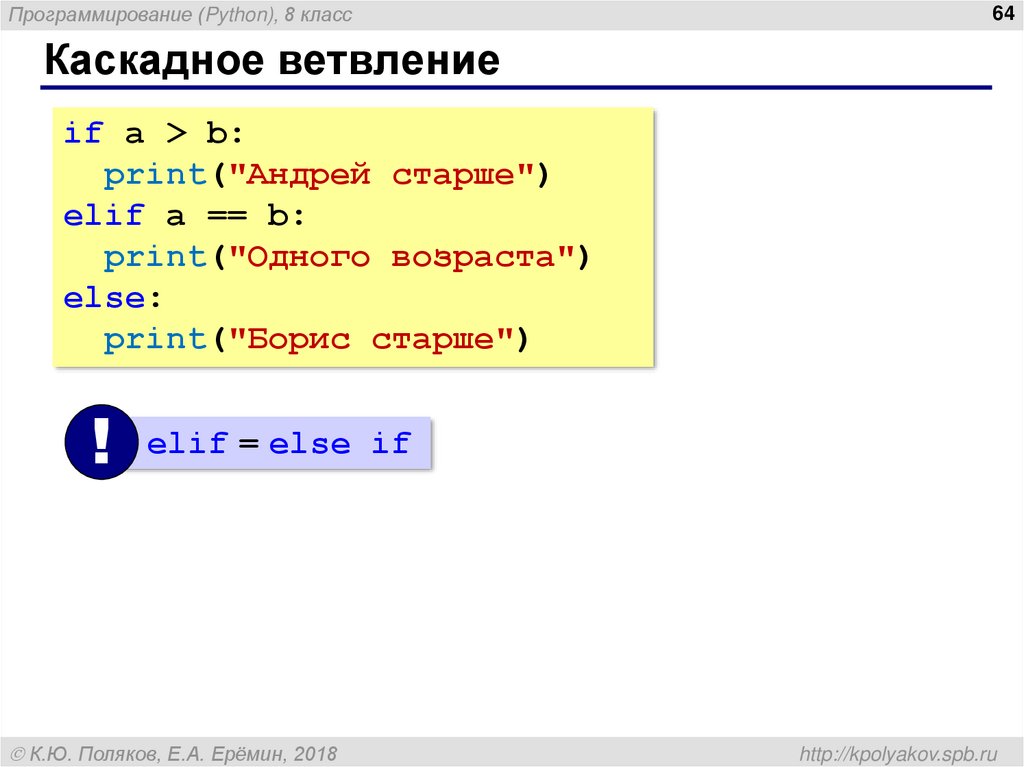 NET, PyPy, python-safethread, Unladen Swallow, tinypy.
NET, PyPy, python-safethread, Unladen Swallow, tinypy.
Разработка на Python
Python — очень универсальный язык.
Он подходит и для веб-разработки, но с прикладной точки зрения обычно это не лучший выбор.
- Ruby в веб-разработке обычно эффективнее и экономически выгоднее (с идентичным качеством результата).
- Компилируемые языки (Go / Elixir / Java) — значительно эффективнее по производительности.
- Разработка проекта на PHP будет заметно дешевле.
Но в сферах анализа данных и машинного обучения Python сейчас несомненно вне конкуренции.
Использование Python в Windows для начинающих
- Статья
- Чтение занимает 8 мин
Это пошаговое руководство для пользователей, начинающих работу с Python в Windows.
Настройка среды разработки
Для начинающих, которые не знакомы с Python, рекомендуется установить Python из Microsoft Store. При установке из Microsoft Store используется базовый интерпретатор Python3, но в дополнение к автоматическому обновлению также настраиваются параметры пути для текущего пользователя (без необходимости доступа администратора). Это особенно полезно, если вы работаете из среды образовательного учреждения или являетесь частью организации, которая ограничивает разрешения или административный доступ на компьютере.
Если вы используете Python в Windows для разработки веб-приложений, мы рекомендуем настроить среду разработки другим образом. Вместо установки непосредственно в Windows рекомендуется установить и использовать Python через подсистему Windows для Linux. Справочные сведения см. в следующих статьях: Начало работы с Python для разработки веб-приложений в Windows. Если вы заинтересованы в автоматизации общих задач в операционной системе, ознакомьтесь с нашим руководством: Начало работы с Python в Windows для создания сценариев и автоматизации В некоторых сложных сценариях (например, при необходимости модификации или доступа к установленным файлам Python, создания копий двоичных файлов или непосредственного использования библиотек DLL Python) может потребоваться загрузить определенный выпуск Python непосредственно с сайта python.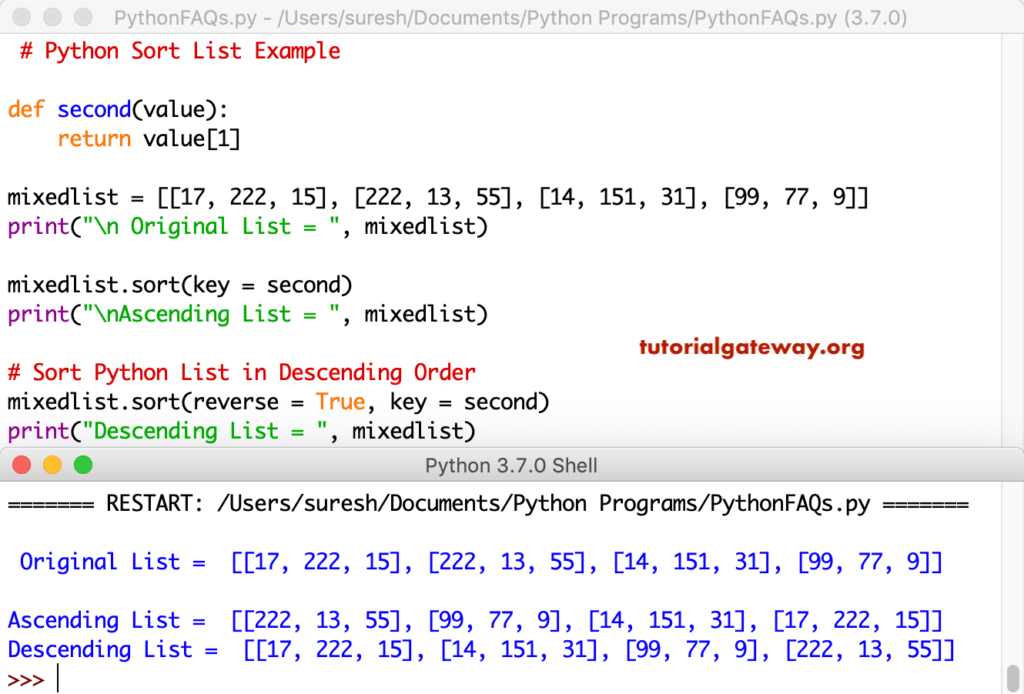 org или установить альтернативное средство, например Anaconda, Jython, PyPy, WinPython, IronPython и т. д. Мы рекомендуем это только в том случае, если вы более продвинутый программист на Python и у вас есть конкретная причина выбрать альтернативную реализацию.
org или установить альтернативное средство, например Anaconda, Jython, PyPy, WinPython, IronPython и т. д. Мы рекомендуем это только в том случае, если вы более продвинутый программист на Python и у вас есть конкретная причина выбрать альтернативную реализацию.
Установка Python
Чтобы установить Python с помощью Microsoft Store, сделайте следующее:
Перейдите в меню Пуск (значок Windows в нижнем левом углу), введите “Microsoft Store” и щелкните ссылку, чтобы открыть магазин.
Когда магазин откроется, выберите Поиск в верхнем правом меню и введите “Python”. Выберите, какую версию Python вы хотите использовать, из результатов в разделе «Приложения». Мы рекомендуем использовать самую последнюю версию, если только у вас нет причин для обратного (например, по причине согласования с версией, использованной в уже существующем проекте, над которым вы планируете работать). Определив, какую версию вы хотите установить, выберите

После того как Python завершит процесс загрузки и установки, откройте Windows PowerShell, используя меню Пуск (значок Windows в нижнем левом углу). После открытия PowerShell введите
Установка Python из Microsoft Store содержит стандартный диспетчер пакетов pip. Pip позволяет устанавливать дополнительные пакеты, которые не входят в стандартную библиотеку Python, и управлять ими. Чтобы убедиться, что у вас есть pip, который можно использовать для установки пакетов и управления ими, введите
pip --version.
Установка Visual Studio Code
При использовании VS Code в качестве текстового редактора или интегрированной среды разработки (IDE) вам доступны IntelliSense (помощь в завершении кода), анализ кода (помогает избежать ошибок в коде), поддержка отладки (помогает находить ошибки в коде после запуска), фрагменты кода (шаблоны для небольших повторно используемых блоков кода) и модульное тестирование (тестирование интерфейса кода с различными типами входных данных).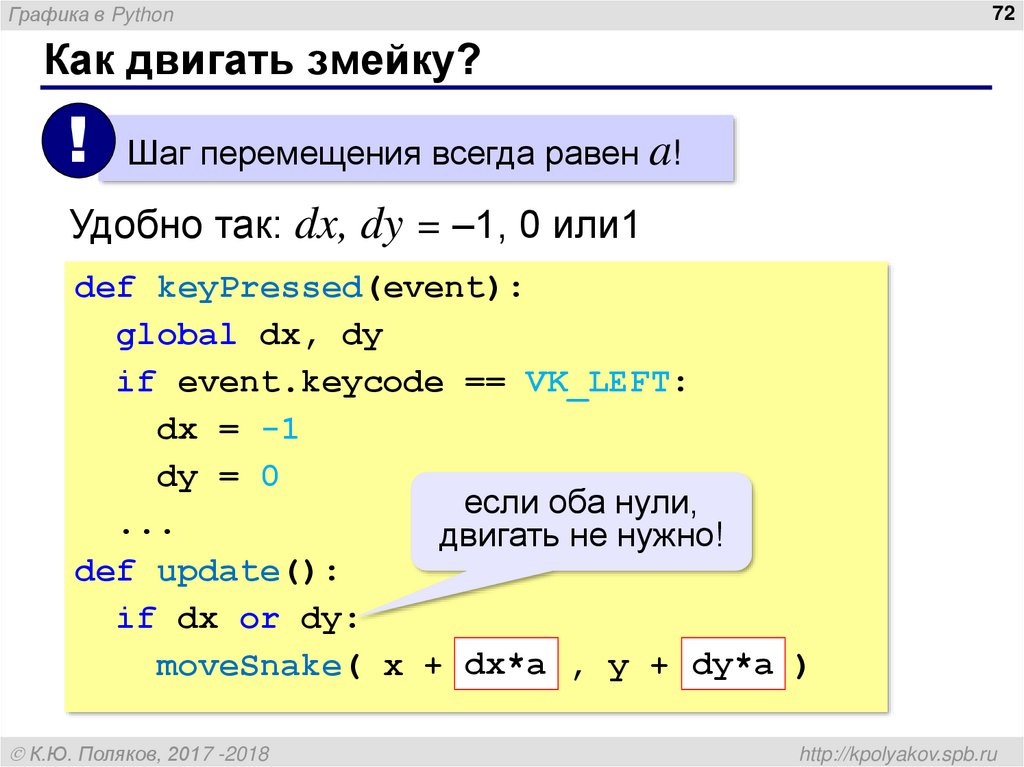
VS Code также содержит встроенный терминал, который позволяет открывать командную строку Python с помощью командной строки Windows, PowerShell или любой другой, создавая простой рабочий процесс между редактором кода и командной строкой.
Чтобы установить VS Code, скачайте VS Code для Windows: https://code.visualstudio.com.
Python — интерпретируемый язык, и для выполнения кода Python необходимо указать VS Code, какой интерпретатор нужно использовать. Мы рекомендуем использовать самую последнюю версию Python, если у вас нет особой причины для обратного. После установки расширения Python выберите интерпретатор Python 3, открыв палитру команд (CTRL+SHIFT+P), и начните вводить команду Python: Select Interpreter (Python: выбор интерпретатора) для поиска, а затем выберите появившуюся команду.

Чтобы открыть терминал в VS Code, выберите Просмотр>Терминал или используйте клавиши
В окне терминала VS Code откройте Python, просто введя команду:
pythonПопробуйте использовать интерпретатор Python, введя:
print("Hello World"). Python вернет фразу “Hello World”.
Установка Git (необязательно)
Если вы планируете совместно работать над кодом Python с другими пользователями или размещать проект на сайте с открытым исходным кодом (например, GitHub), примите во внимание, что VS Code поддерживает управление версиями с помощью Git.
Скачайте и установите Git для Windows с веб-сайта git-scm.
В комплект входит мастер установки, который задает вам ряд вопросов о параметрах установки Git. Рекомендуется использовать все параметры по умолчанию, если у вас нет конкретной причины изменить какой-либо из них.
Если вы никогда не использовали Git, обратитесь к руководствам по GitHub. Они помогут вам приступить к работе.
Учебник по некоторым основам работы с Python (на примере Hello World)
Python, согласно его создателю Гвидо ван Россуму, — это “язык программирования высокого уровня, и его основная философия проектирования — это удобочитаемость кода и синтаксис, позволяющий программистам выразить концепции в нескольких строках кода”.
Python — интерпретируемый язык. В отличие от скомпилированных языков, в которых написанный код необходимо перевести в машинный код для выполнения процессором компьютера, код Python передается непосредственно интерпретатору и запускается напрямую. Просто введите код и запустите его. Попробуем сделать это!
Откройте командную строку PowerShell и введите
python, чтобы запустить интерпретатор Python 3. (В некоторых инструкциях указано использовать командуpyилиpython3, которые также подойдут.) Если вы делаете все правильно,появится командная строка с тремя символами “больше, чем” >>>.Существует несколько встроенных методов, позволяющих вносить изменения в строки в Python. Создайте переменную с помощью команды
variable = 'Hello World!'. Нажмите клавишу ВВОД для создания новой строки.Выведите переменную с помощью команды
print(variable). Отобразится текст “Hello World!”.
Выясните, сколько символов используется для переменной строки, с помощью команды
len(variable). Будет показано, что используется 12 символов. (Обратите внимание, что пробел учитывается как символ в общей длине.)Преобразуйте строковую переменную в буквы верхнего регистра:
variable.upper(). Теперь преобразуйте строковую переменную в буквы нижнего регистра:variable.lower().Подсчитайте, сколько раз буква “l” используется в строковой переменной:
variable.count("l").Найдите определенный символ в вашей строковой переменной. Давайте найдем восклицательный знак с помощью команды
Замените восклицательный знак на вопросительный знак:
variable.replace("!", "?").Чтобы выйти из Python, введите
exit(),quit()или нажмите клавиши CTRL+Z.
Надеемся, вам понравилось использовать некоторые из встроенных в Python методов модификации строк. Теперь попробуйте создать файл программы Python и запустить его с помощью VS Code.
Учебник по использованию Python с VS Code (на примере Hello World)
Команда VS Code составила отличный учебник по началу работы с Python с пошаговым руководством по созданию программы Hello World с помощью Python, запуску программного файла, настройке и запуску отладчика, а также установке пакетов, таких как matplotlib и numpy, для создания графического изображения в виртуальной среде.
Откройте PowerShell и создайте пустую папку с именем hello, перейдите в эту папку и откройте ее в VS Code:
mkdir hello cd hello code .
После открытия среды VS Code, где показана новая папка hello в левом окне обозревателя, откройте окно командной строки в нижней панели VS Code, нажав
 После запуска VS Code в папке эта папка станет вашей рабочей областью. VS Code хранит параметры, относящиеся к этой рабочей области, в файле .vscode/settings.json. Они отделены от параметров пользователя, которые хранятся глобально.
После запуска VS Code в папке эта папка станет вашей рабочей областью. VS Code хранит параметры, относящиеся к этой рабочей области, в файле .vscode/settings.json. Они отделены от параметров пользователя, которые хранятся глобально.Продолжайте работу с учебником в документации для VS Code: Сведения о создании файла исходного кода для Hello World на Python.
Создание простой игры с помощью Pygame
Pygame — это популярный пакет Python для создания игр, который позволяет учащимся изучать программирование увлекательным способом. Pygame отображает графические изображения в новом окне, поэтому метод “только командной строки” WSL не подойдет. Но если вы установили Python с помощью Microsoft Store, как описано в этом учебнике, все получится.
После установки Python установите Pygame из командной строки (или терминала в VS Code), введя
python -m pip install -U pygame --user.Протестируйте установку, запустив пример игры:
python -m pygame. examples.aliens
examples.aliensЕсли все в порядке, откроется окно игры. По завершении игры закройте окно.
Вот как начать написание кода собственной игры:
Откройте PowerShell (или командную строку Windows) и создайте пустую папку с именем bounce. Перейдите к этой папке и создайте файл с именем bounce.py. Откройте папку в VS Code:
mkdir bounce cd bounce new-item bounce.py code .
С помощью VS Code введите следующий код Python (или скопируйте и вставьте его):
import sys, pygame pygame.init() size = width, height = 640, 480 dx = 1 dy = 1 x= 163 y = 120 black = (0,0,0) white = (255,255,255) screen = pygame.display.set_mode(size) while 1: for event in pygame.event.get(): if event.type == pygame.QUIT: sys.exit() x += dx y += dy if x < 0 or x > width: dx = -dx if y < 0 or y > height: dy = -dy screen.fill(black) pygame.draw.circle(screen, white, (x,y), 8) pygame. display.flip()
display.flip()
Сохраните его как:
bounce.py.Запустите его в терминале PowerShell, введя:
python bounce.py.
Попробуйте изменить некоторые из чисел, чтобы увидеть, как они влияют на прыгающий шарик.
Дополнительные сведения о создании игр с помощью Pygame см. на сайте pygame.org.
Материалы для непрерывного обучения
Мы рекомендуем использовать следующие ресурсы, чтобы продолжить изучение разработки на Python в Windows.
Онлайн-курсы для изучения Python
Введение в Python. Попробуйте интерактивную платформу Microsoft Learn и получите баллы опыта для завершения этого модуля, в котором рассматриваются основные сведения о написании базового кода Python, объявлении переменных и работе с входными и выходными данными консоли. Интерактивная среда песочницы предоставляет эту отличную возможность начать пользователям, у которых еще не настроена среда разработки Python.
Python на Pluralsight: 8 курсов, 29 часов.
 Схема обучения Python на Pluralsight предлагает онлайн-курсы, охватывающие различные темы, связанные с Python, включая средство для измерения навыков и поиска пробелов в знаниях.
Схема обучения Python на Pluralsight предлагает онлайн-курсы, охватывающие различные темы, связанные с Python, включая средство для измерения навыков и поиска пробелов в знаниях.Учебники на сайте LearnPython.org. Приступите к изучению Python без необходимости дополнительной установки или настройки с помощью этих бесплатных интерактивных учебников по Python от DataCamp.
Учебники на сайте Python.org. Предоставляют читателям неформальное описание основных понятий и функций языка и системы Python.
Изучение Python на сайте Lynda.com. Основные сведения о Python.
Работа с Python в VS Code
Редактирование Python в VS Code. Узнайте больше о том, как воспользоваться преимуществами автозаполнения VS Code и поддержкой IntelliSense для Python, включая их настройку или отключение.
Анализ кода Python. Анализ кода — это процесс запуска программы, которая будет анализировать код на наличие возможных ошибок.
 Узнайте о различных формах поддержки анализа кода VS Code для Python и о том, как выполнить его настройку.
Узнайте о различных формах поддержки анализа кода VS Code для Python и о том, как выполнить его настройку.Отладка Python. Отладка — это процесс обнаружения и удаления ошибок из компьютерной программы. В статье по этой ссылке описывается инициализация и настройка отладки для Python с помощью VS Code, установка и проверка точек останова, присоединение локального скрипта, выполнение отладки для различных типов приложений или на удаленном компьютере, а также некоторые основные способы устранения неполадок.
Модульное тестирование Python. В статье по этой ссылке содержатся некоторые основные сведения о модульном тестировании, включении платформы тестирования, создании и выполнении тестов, отладке тестов и параметрах конфигурации теста, а также приведено пошаговое руководство с примером.
Правильный и неправильный способ установить Python 3 по умолчанию на Mac
Я возвращаюсь к разработке Python, готовясь отправиться на PyCon US. (Если вы тоже направляетесь туда и хотите поделиться своей историей о Python, дайте мне знать!) Когда я установил модуль, чтобы повозиться с ним, я получил напоминание о том, что мне нужно установить Python 3 в ближайшее время.
$ pip install todoist-python
УСТАРЕВАНИЕ. Срок службы Python 2.7 истечет 1 января 2020 года. Обновите Python, поскольку после этой даты поддержка Python 2.7 будет прекращена. В будущей версии pip прекратится поддержка Python 2.7.
Итак, я сделал то, что сделал бы любой из нас, и погуглил в поисках руководства по обновлению моей среды разработки, которая работает на Mac (операционная система macOS, ранее известная как OS X). К моему удивлению, я нашел лишь несколько сообщений StackOverflow, и они указали мне на частичные решения. Вот полный рассказ о том, как настроить свою среду, не нарушая ничего, встроенного в операционную систему macOS.
1. Установите pyenv
Моше Задка предупреждает, что неправильное выполнение может привести к ненадежному представлению о том, какой Python работает, что слишком сильно зависит от псевдонимов загрузки оболочек. Я знал, что Моше был знаком с Python, но чего я не знал, так это того, что он является автором множество руководств по Python , а также будущая книга по разработке Python для macOS.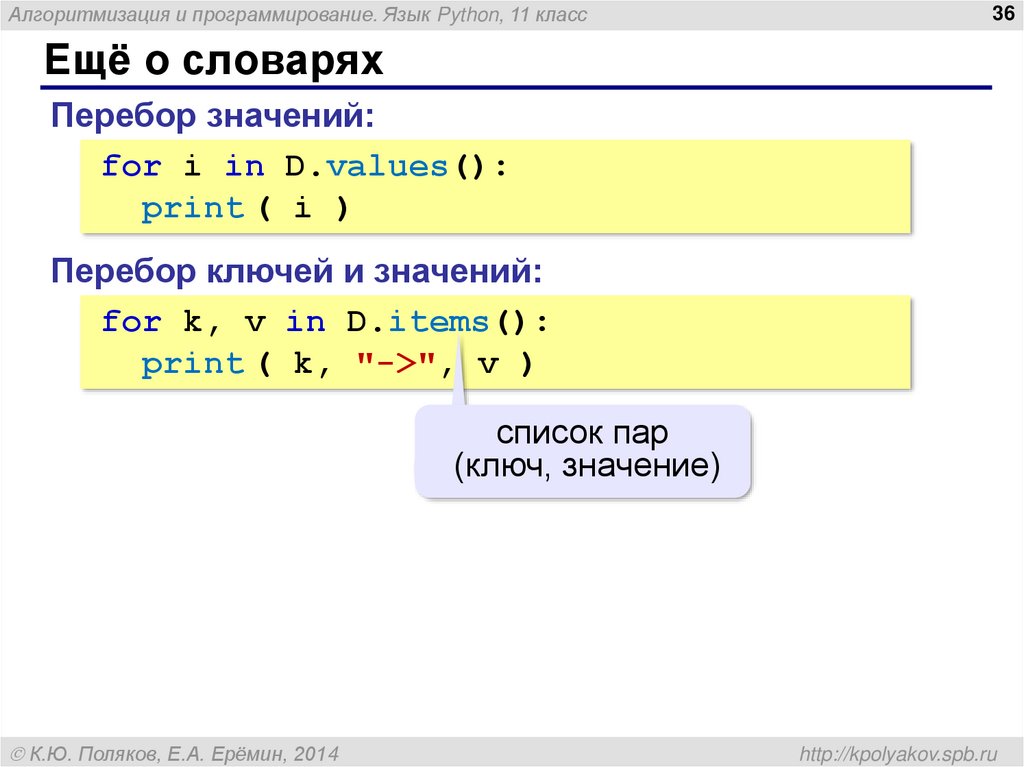 Он помог 40 коллегам безопасно и последовательно разработать Python для систем macOS, следуя одному основному принципу:
Он помог 40 коллегам безопасно и последовательно разработать Python для систем macOS, следуя одному основному принципу:
«Основная предпосылка всей разработки Python — никогда не использовать системный Python. быть ‘python3.’ Вы хотите никогда не заботиться о Python по умолчанию».
Как перестать заботиться о значениях по умолчанию? Моше рекомендует использовать pyenv для управления средами Python (подробнее о настройке pyenv см. в этой статье). Этот инструмент управляет несколькими версиями Python и описывается как «простой, ненавязчивый и следует традиции Unix в отношении одноцелевых инструментов, которые хорошо справляются с одной задачей».
Хотя доступны и другие варианты установки, проще всего начать с Homebrew:
$ brew install pyenv
? /usr/local/Cellar/pyenv/1.2.10: 634 файла, 2,4 МБ
2. Установите Python
Теперь давайте установим последнюю версию Python (3.7.3 на момент написания этой статьи):
$ pyenv install 3.
7.3
python-build: используйте openssl 1.0 из homebrew
python-build: используйте readline из доморощенного
Загрузка Python-3.7.3.tar.xz...
-> https://www.python.org/ftp/python/3.7.3/Python-3.7.3.tar.xz
Установка Python- 3.7.3...
## дальнейший вывод не включен ##
3. Установите глобальное значение по умолчанию
Теперь, когда Python 3 установлен через pyenv, мы хотим установить его в качестве нашей глобальной версии по умолчанию для сред pyenv:
$ pyenv global 3.7.3
# и убедитесь, что он работает дорожка. Для корректной работы нам нужно добавить в наш конфигурационный файл следующее ( .zshrc у меня, возможно .bash_profile у вас):$ echo -e 'if command -v pyenv 1>/ разраб/нуль 2>&1; then\n eval "$(pyenv init -)"\nfi' >> ~/.zshrcПосле этой команды наш точечный файл ( .zshrc для zsh или .bash_profile для Bash) должен включать следующие строки:
if command -v pyenv 1>/dev/null 2>&1; затем
eval "$(pyenv init -)"
fiТеперь мы точно знаем, что используем Python 3.
7.3, и pip будет обновляться вместе с ним без каких-либо ручных псевдонимов между версиями. Использование рекомендации Моше по использованию диспетчера версий (pyenv) позволяет нам легко принимать будущие обновления, не путаясь в том, какой Python мы используем в данный момент.
Успех
Когда вы освоитесь с этим рабочим процессом, вы можете использовать pyenv для управления несколькими версиями Python. Для управления зависимостями также важно использовать виртуальные среды. В статье я упоминаю, как использовать встроенную библиотеку venv, а Моше рекомендует virtualenvwrapper для управления виртуальными средами.
Понимание среды выполнения Python
Теперь, когда ваши версии Python исправлены, можно с уверенностью исследовать, почему эта проблема смущает так много людей.
Версия Python, поставляемая с macOS, значительно устарела по сравнению с тем, что Python рекомендует использовать для разработки. Как отмечает XKCD, время от времени размышления о средах выполнения Python могут быть до смешного сложными.
У многих пользователей на компьютере уже установлены десятки интерпретаторов Python, но они понятия не имеют, как эффективно ими управлять. Слишком часто люди просто загружают последнюю версию Python, перемещают ее по своему пути и заканчивают работу (или используют brew install python3 , что сделало бы что-то подобное). Это может привести к неприятным поломкам, которые трудно устранить.
Чего НЕЛЬЗЯ делать
Моя первая идея, как сделать Python 3 Python по умолчанию в моей системе, состояла в том, чтобы переместить старую версию и добавить новую:
# то, что я думал, будет работать
# сначала найду мой двоичный файл python
$ который python
/usr/bin/python
# затем я перенесу его на неиспользуемое имя
$ sudo mv /usr/bin/python /usr/bin/python2
# наконец, я перемещаю новый двоичный файл по предыдущему пути
$ sudo mv $PATHTOBINARY/python3 /usr/bin/pythonШаблон следовал тому, что обычно делает /usr/bin/ между основными выпусками Python , но я быстро понял, что это был неверный шаг:
$ sudo mv /usr/bin/python /usr/bin/python2
mv: переименовать /usr/bin/python в /usr/bin/python2: операция не разрешенаК счастью, macOS защитила меня от взлома чего-то, чего я не совсем понимаю.
Дальнейшие исследования доказывают, что это именно то, чего мы не должны делать.
Еще одна вещь, которую не стоит пытаться
Теперь, когда мы знаем, чего не следует делать, давайте посмотрим, что мы могли бы сделать. Есть несколько вариантов, когда мы думаем об общих шаблонах установки приложений в macOS.
Используйте Python 3 в качестве стандартного macOS
На веб-сайте Python есть установщик macOS Python 3, который мы можем загрузить и использовать. Если мы используем установку пакета, заливка python3 будет доступна в /usr/local/bin/ .
Использование псевдонимов является обязательным, поскольку двоичный файл Python хранится в /usr/bin/ изменить нельзя. Псевдоним хорош тем, что он специфичен для нашей оболочки командной строки. Поскольку я использую zsh по умолчанию, я помещаю в файл .zshrc следующее:
$ echo "alias python=/usr/local/bin/python3.7" >> ~/.zshrc
используют оболочку Bash по умолчанию, вы можете добавить этот же текст к вашему .bashrc :
$ echo "alias python=/usr/local/bin/python3.7" >> ~/.bashrcЭта стратегия работает , но он не идеален для будущих обновлений Python. Это означает, что мы должны не забывать проверять веб-сайт и загружать новые файлы, поскольку Python не поддерживает способ обновления из командной строки.
Пусть Homebrew управляет Python 3
Проект Homebrew предоставляет бесплатный менеджер пакетов с открытым исходным кодом для macOS, на который полагаются многие люди. Это дает пользователям Apple возможности, аналогичные apt-get или yum . Если вы являетесь пользователем Homebrew, возможно, у вас уже установлен Python. Чтобы быстро проверить, запустите:
$ brew list | grep python
pythonЕсли Python отображается в команде, он установлен. Какая версия? Проверим:
$ brew info python
python: стабильная версия 3.7.3 (бутылочная), HEAD
Интерпретируемый, интерактивный, объектно-ориентированный язык программирования
https://www.python.org/
/usr/local/Cellar/python/ 3.7.2_1 (8 437 файлов, 118 МБ) *
## дальнейший вывод не включен ##Хорошо, отлично! Сопровождающие Homebrew обновили бутылку Python по умолчанию, чтобы она указывала на последнюю версию. Поскольку сопровождающие Homebrew более надежны при обновлении выпуска, чем большинство из нас, мы можем использовать версию Python 3 для Homebrew с помощью следующей команды:
$ brew update && brew upgrade pythonТеперь мы хотим указать наш псевдоним (сверху) на копию Python, которой управляет Homebrew:
# Если вы добавили предыдущий псевдоним, используйте текстовый редактор для обновления строки к следующему псевдониму
python=/usr/local/bin/python3Чтобы убедиться, что указанный выше путь указывает на место, где Homebrew установил Python в нашей среде, мы можем запустить brew info python и найти информацию о пути.
Этот метод использования Homebrew для управления нашей средой Python является хорошей отправной точкой, и в то время он имел для меня смысл.
Что, если нам все еще нужен Python 2?
Для любого новичка в Python имеет смысл начать с Python 3. Но те из нас, кому все еще нужен Python 2, например, для участия в проекте Python, который доступен только в Python 2, могут продолжать использовать Python по умолчанию для macOS. двоичный файл доступен в /usr/bin/python :
$ /usr/bin/python
>>> print("Эта среда выполнения все еще работает!")
Эта среда выполнения все еще работает!Homebrew настолько прекрасен, что даже предлагает другую формулу для Python 2:
# Если вам нужен Python 2.7 от Homebrew, запустите
$ brew install python@2В любое время мы можем удалить псевдонимы из нашего файл конфигурации оболочки, чтобы вернуться к использованию копии Python по умолчанию в системе.
Не забудьте обновить pip до pip3!
пункт 9Команда 0025 является менеджером пакетов по умолчанию специально для пакетов Python. Хотя мы изменили нашу команду Python по умолчанию на версию 3, мы должны отдельно использовать псевдоним нашей команды pip , если она находится в предыдущей версии. Во-первых, нам нужно проверить, на какой версии мы работаем:
# Обратите внимание, что это заглавная буква V (не строчная)
$ pip -V
pip 19.0.3 from /Library/Python/2.7/site-packages/ pip-19.0.3-py2.7.egg/pip (python 2.7)Чтобы убедиться, что мы устанавливаем пакеты, совместимые с нашей новой версией Python, мы будем использовать другой псевдоним, чтобы указать на совместимую версию pip. Поскольку в этой ситуации мы используем Homebrew в качестве нашего менеджера пакетов, мы знаем, что он установил pip3, когда мы установили Python 3. Путь по умолчанию должен быть таким же, как у Python 3, но мы можем подтвердить это, попросив оболочку найти его:0003
$ which pip3
/usr/local/bin/pip3Теперь, когда мы знаем местоположение, мы добавим его в наш файл конфигурации оболочки, как мы делали это раньше:
$ echo "alias pip=/ usr/local/bin/pip3" >> ~/.
zshrc
# или для Bash
$ echo "alias pip=/usr/local/bin/pip3" >> ~/.bashrcНаконец, мы можем подтвердить, что запуск pip указывает на pip3, открыв новую оболочку или сбросив нашу текущую оболочку и увидев, на что мы указываем:
# Эта команда перезагружает текущую оболочку без выхода из сеанса
# В качестве альтернативы можно выйти из оболочки и запустить новую
$ exec $0
# Теперь мы можем посмотреть, куда нас указывает pip
$ which pip
pip: с псевдонимом /usr/local/bin/pip3Мы можем не использовать Homebrew для обновления pip, но для этого потребуется гораздо более длинный учебник из документации Python.
Сделайте это правильно с самого начала
Если вы только начинаете разработку Python для macOS, выполните необходимые настройки, чтобы убедиться, что вы используете правильную версию Python с самого начала. Установка Python 3 с Homebrew или без него и использование псевдонима позволит вам начать кодирование, но это не лучшая стратегия в долгосрочной перспективе.
Используйте pyenv как простое решение для управления версиями, чтобы вы могли начать с хорошего.
Эта статья была первоначально опубликована в мае 2019 года и обновлена редактором.
Формат строки Python () Метод
❮ Строковые методы
Пример
Вставьте цену в местозаполнитель, цена должна быть в формате с двумя десятичными знаками с фиксированной точкой:
txt = "Всего за {цена:.2f} долларов!"
print(txt.format(price = 49))Попробуйте сами »
Определение и использование
Метод
format()форматирует указанный значение(я) и вставьте их в местозаполнитель строки.Заполнитель определяется с помощью фигурных скобок: {}. Узнайте больше о заполнители в разделе «Заполнители» ниже.
Метод
format()возвращает форматированный нить.Синтаксис
строка .format( значение1, значение2.
.. )
Значения параметров
| Параметр | Описание |
|---|---|
| значение1, значение2... | Обязательно. Одно или несколько значений, которые следует отформатировать и вставить в
Струна. Значения представляют собой список значений, разделенных запятыми, список ключей=значений или их комбинация. Значения могут относиться к любому типу данных. |
Заполнители
Заполнители можно идентифицировать с помощью именованных индексов {цена} , номер
индексы {0} или даже пустые заполнители {} .
Пример
Использование разных значений заполнителей:
txt1 = "Мой
имя {fname}, я {возраст}".format(fname = "Джон", возраст = 36)
txt2 = "Мой
имя {0}, я {1}".format("Джон",36)
txt3 = "Мой
имя {}, я {}".format("John",36)
Попробуйте сами »
Типы форматирования
результат: 9
:= :+ :- : :, :_ :б :с :д :е :Е :ф :Ф инф и нан как INF и НАН ) :г :Г :о :х :Х :n :% ❮ Строковые методы
ВЫБОР ЦВЕТА
Лучшие учебники
Учебное пособие по HTMLУчебное пособие по CSS
Учебное пособие по JavaScript
Учебное пособие
Учебное пособие по SQL
Учебное пособие по Python
Учебное пособие по W3.
 CSS
CSS Учебное пособие по Bootstrap
Учебное пособие по PHP
Учебное пособие по Java
Учебное пособие по C++
Учебное пособие по jQuery 9005 Справочник по Top 9006
9003 900
Справочник по HTML
Справочник по CSS
Справочник по JavaScript
Справочник по SQL
Справочник по Python
Справочник по W3.CSS
Справочник по Bootstrap
Справочник по PHP
Цвета HTML
Справочник по Java
Справочник по Angular
Справочник по jQuery
Основные примеры
Примеры HTMLПримеры CSS
Примеры JavaScript
Примеры инструкций
Примеры SQL
Примеры Python
Примеры W3.CSS
Примеры Bootstrap
Примеры PHP
Примеры Java
Примеры XML
Примеры jQuery
ФОРУМ | О
W3Schools оптимизирован для обучения и обучения. Примеры могут быть упрощены для улучшения чтения и обучения.
Учебники, ссылки и примеры постоянно пересматриваются, чтобы избежать ошибок, но мы не можем гарантировать полную правильность всего содержания.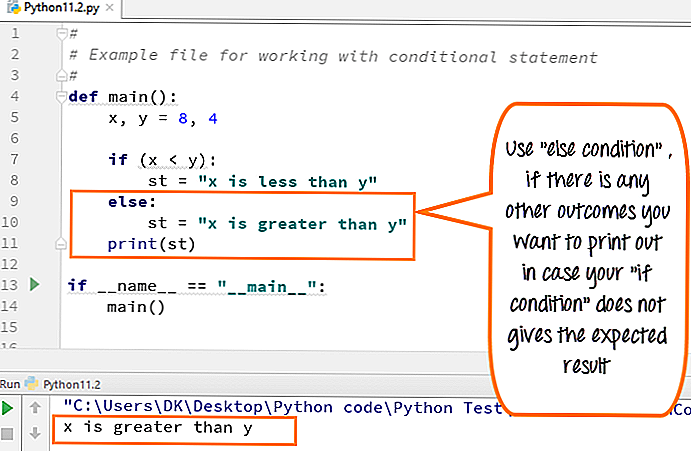

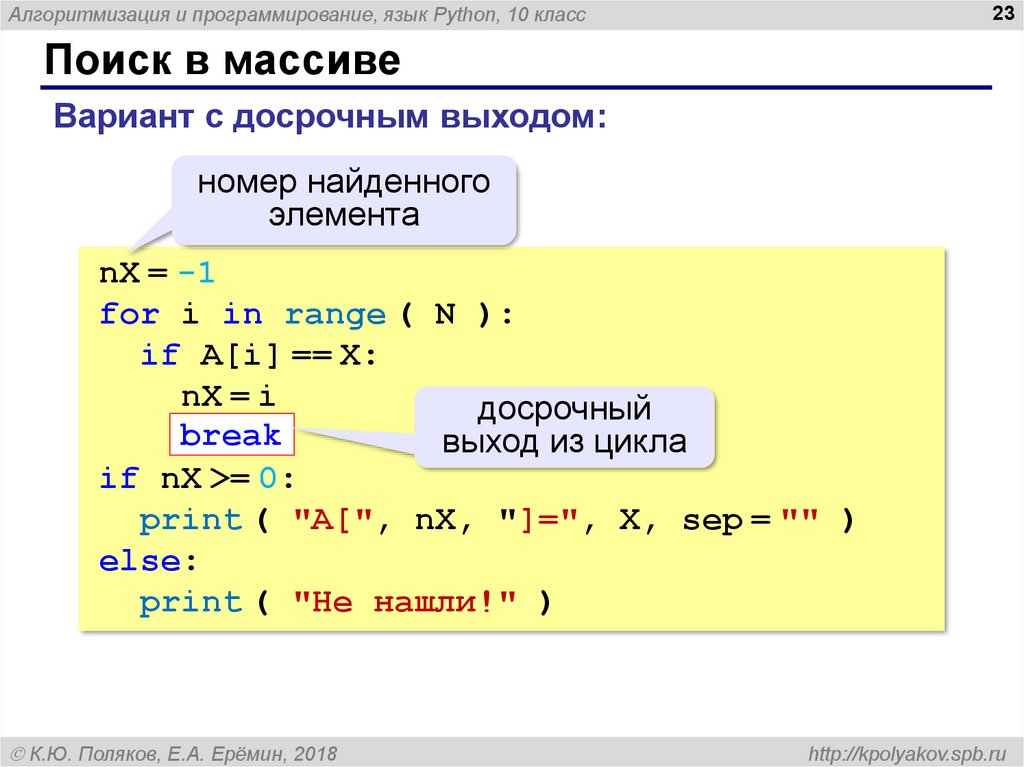
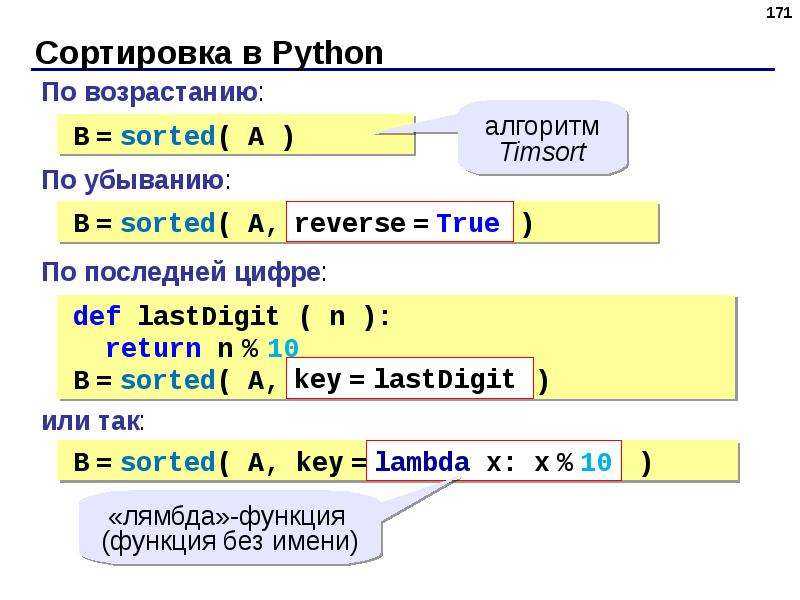
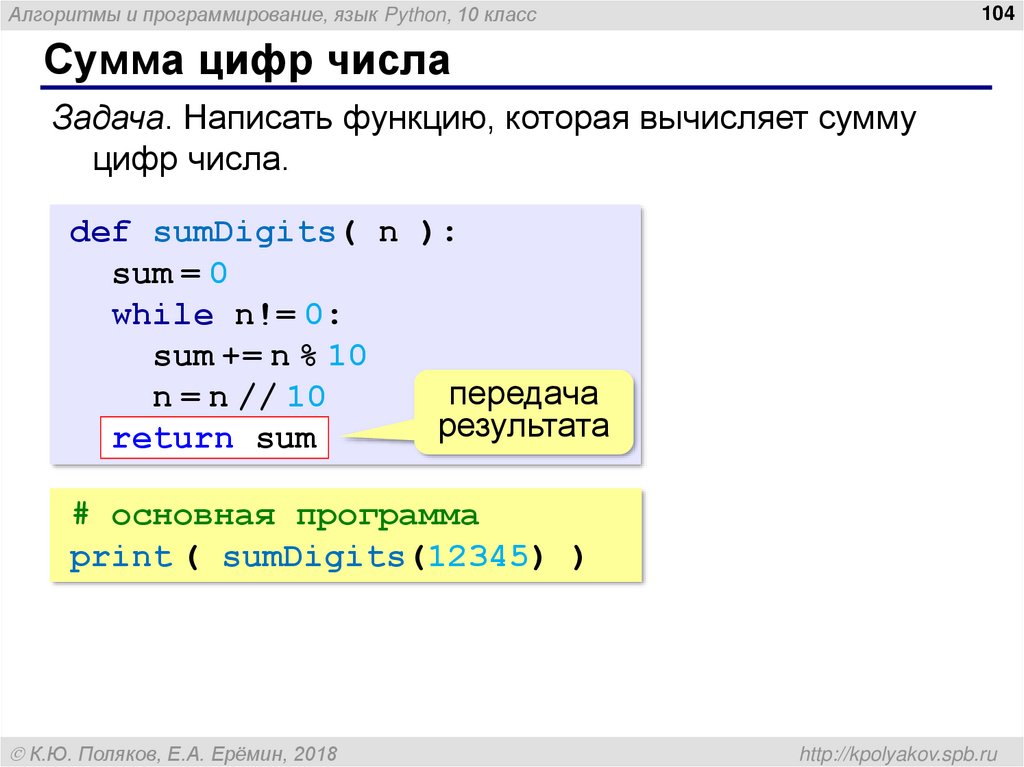


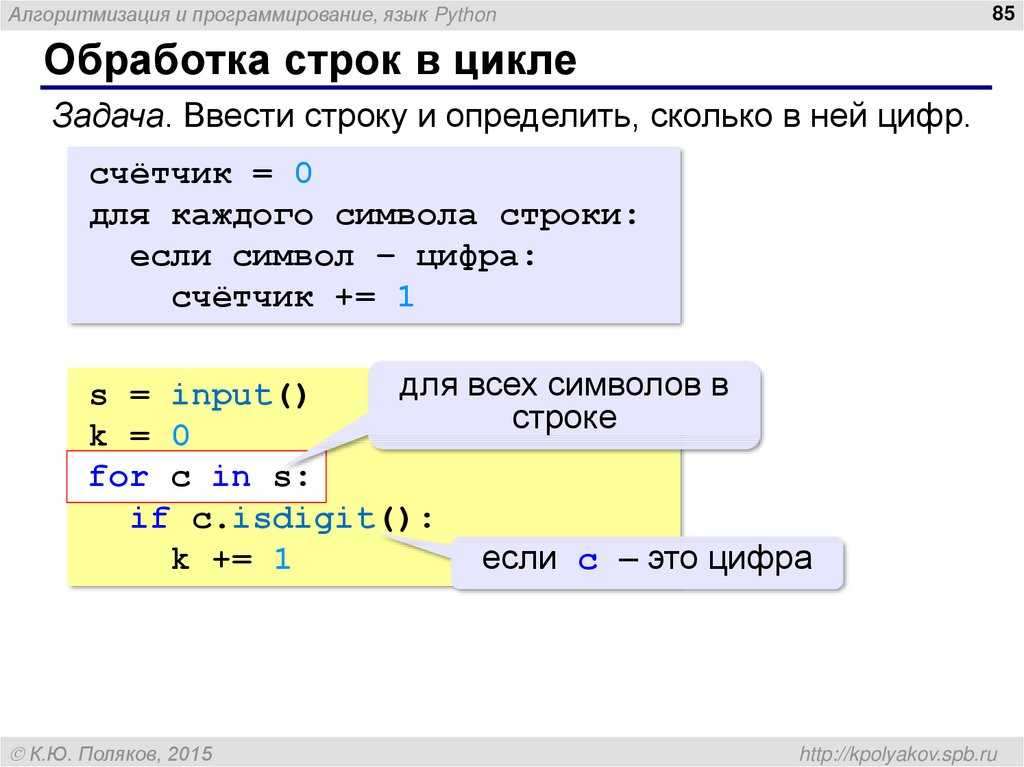 После запуска VS Code в папке эта папка станет вашей рабочей областью. VS Code хранит параметры, относящиеся к этой рабочей области, в файле .vscode/settings.json. Они отделены от параметров пользователя, которые хранятся глобально.
После запуска VS Code в папке эта папка станет вашей рабочей областью. VS Code хранит параметры, относящиеся к этой рабочей области, в файле .vscode/settings.json. Они отделены от параметров пользователя, которые хранятся глобально. examples.aliens
examples.aliens display.flip()
display.flip()
 Схема обучения Python на Pluralsight предлагает онлайн-курсы, охватывающие различные темы, связанные с Python, включая средство для измерения навыков и поиска пробелов в знаниях.
Схема обучения Python на Pluralsight предлагает онлайн-курсы, охватывающие различные темы, связанные с Python, включая средство для измерения навыков и поиска пробелов в знаниях.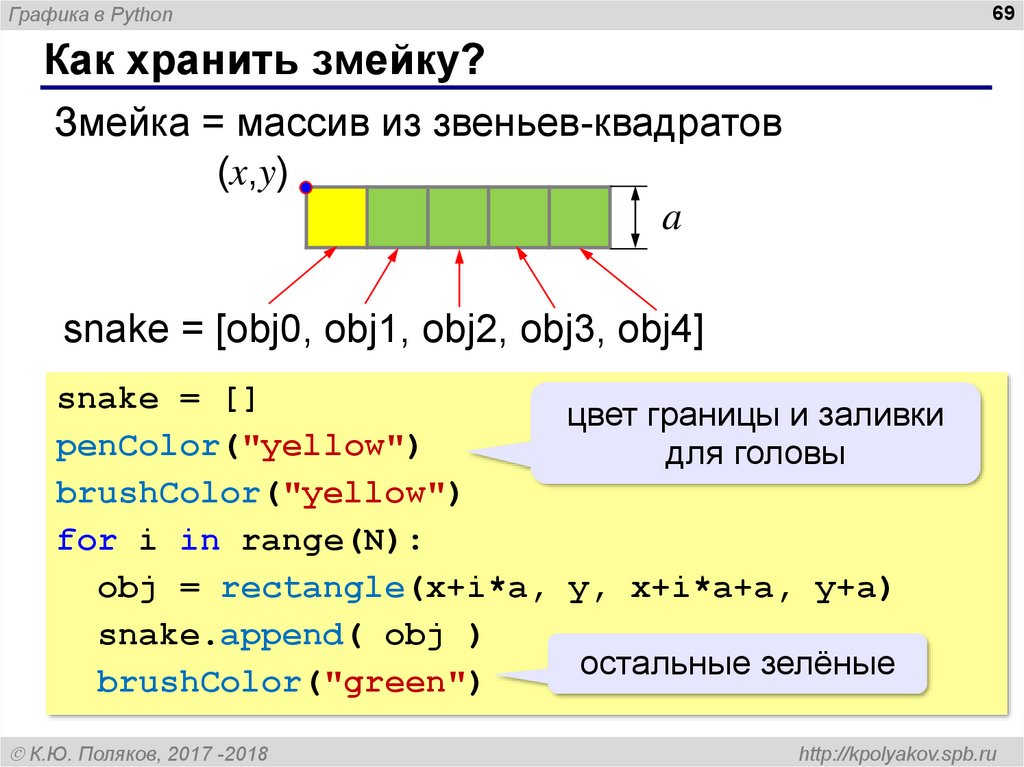 Узнайте о различных формах поддержки анализа кода VS Code для Python и о том, как выполнить его настройку.
Узнайте о различных формах поддержки анализа кода VS Code для Python и о том, как выполнить его настройку.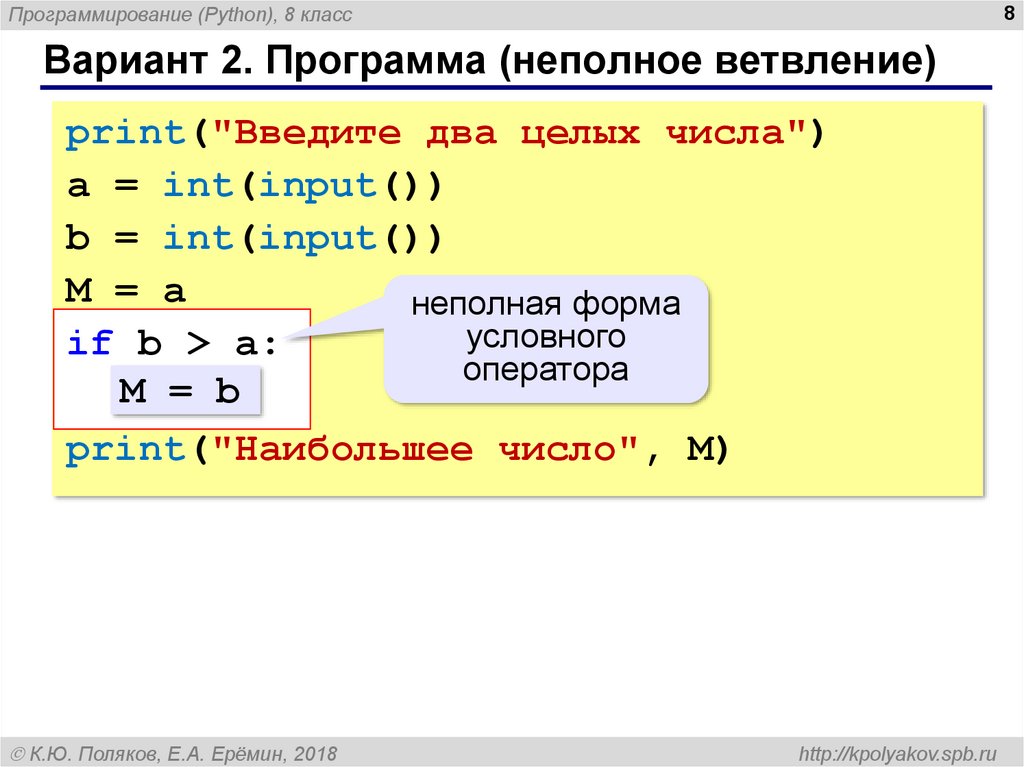 7.3
7.3 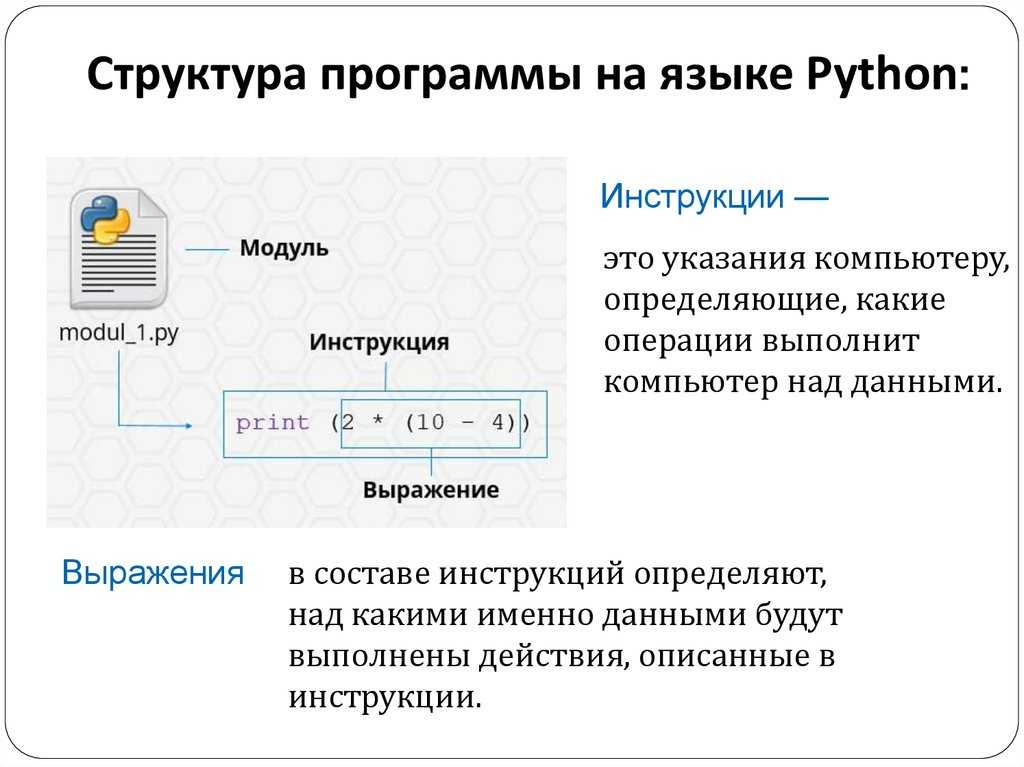 7.3, и pip будет обновляться вместе с ним без каких-либо ручных псевдонимов между версиями. Использование рекомендации Моше по использованию диспетчера версий (pyenv) позволяет нам легко принимать будущие обновления, не путаясь в том, какой Python мы используем в данный момент.
7.3, и pip будет обновляться вместе с ним без каких-либо ручных псевдонимов между версиями. Использование рекомендации Моше по использованию диспетчера версий (pyenv) позволяет нам легко принимать будущие обновления, не путаясь в том, какой Python мы используем в данный момент.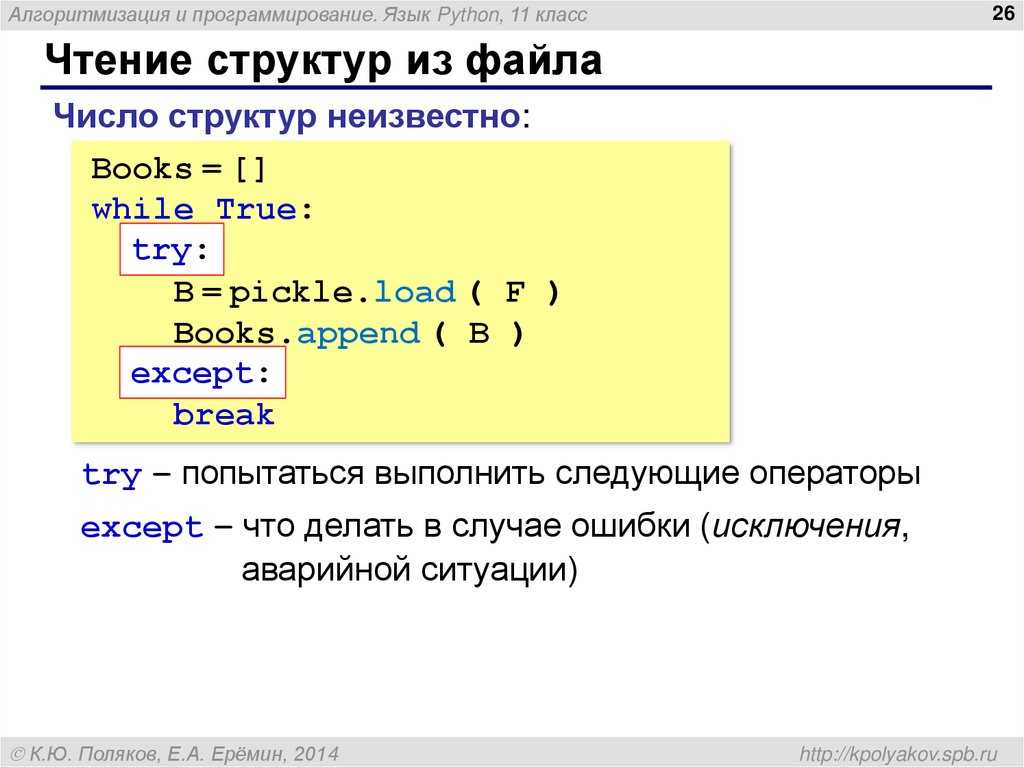
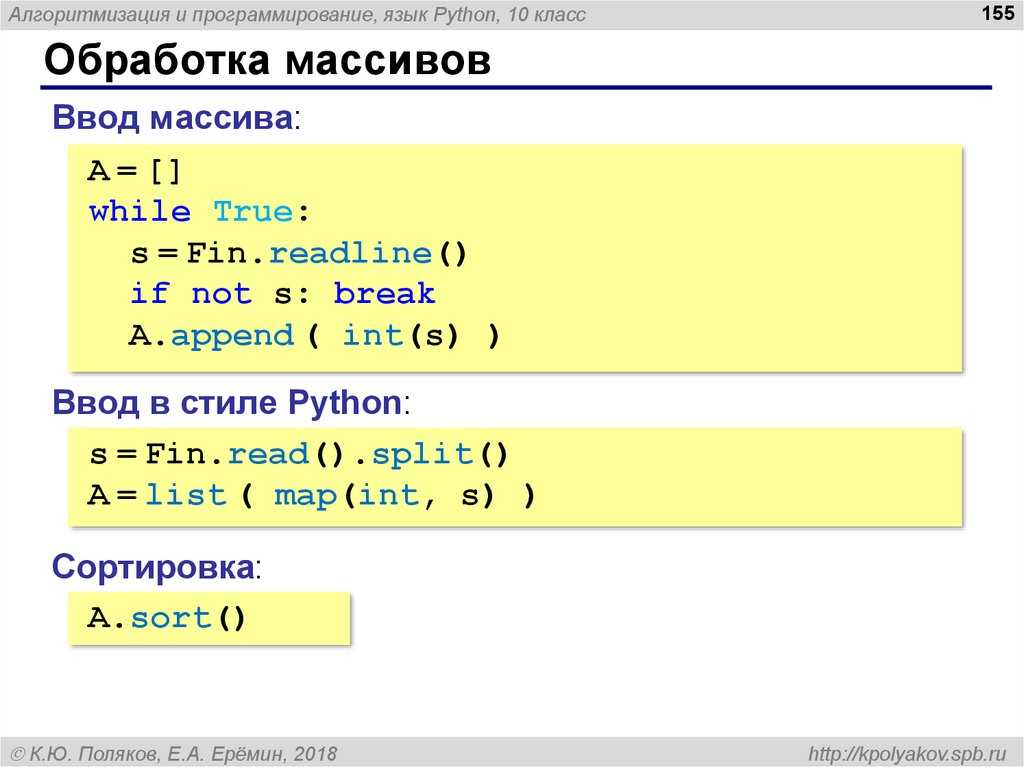 Дальнейшие исследования доказывают, что это именно то, чего мы не должны делать.
Дальнейшие исследования доказывают, что это именно то, чего мы не должны делать.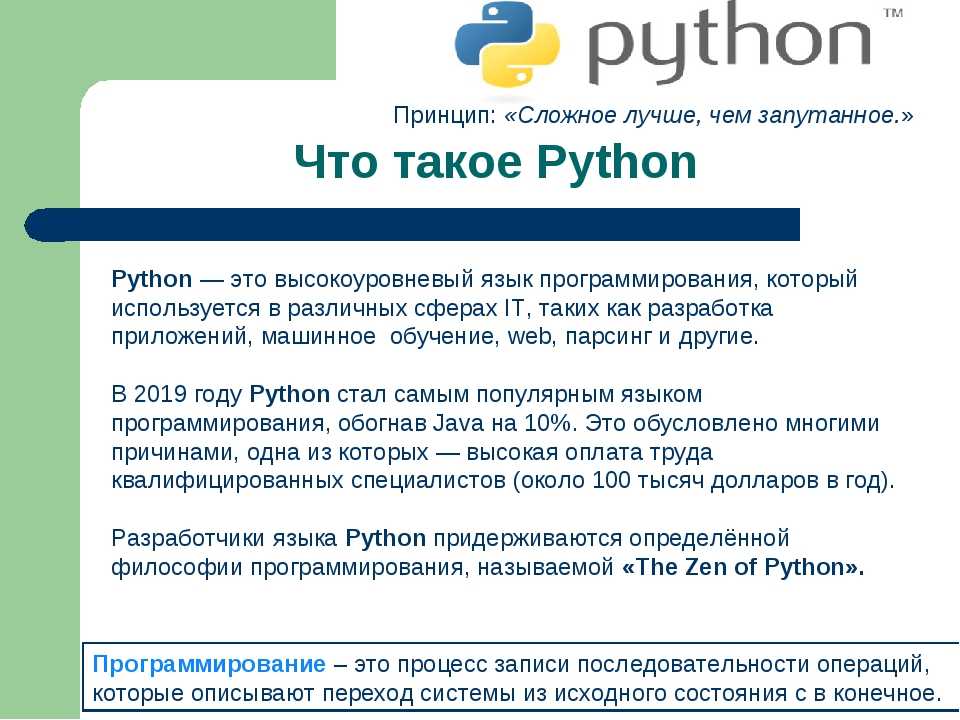 7" >> ~/.zshrc
7" >> ~/.zshrc 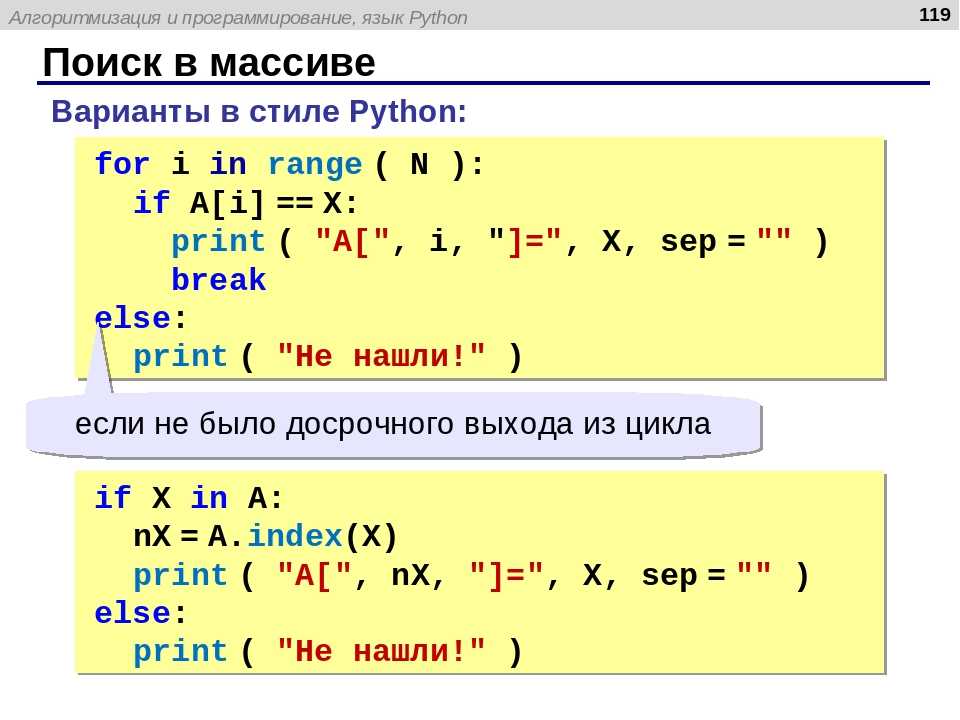 7.3 (бутылочная), HEAD
7.3 (бутылочная), HEAD 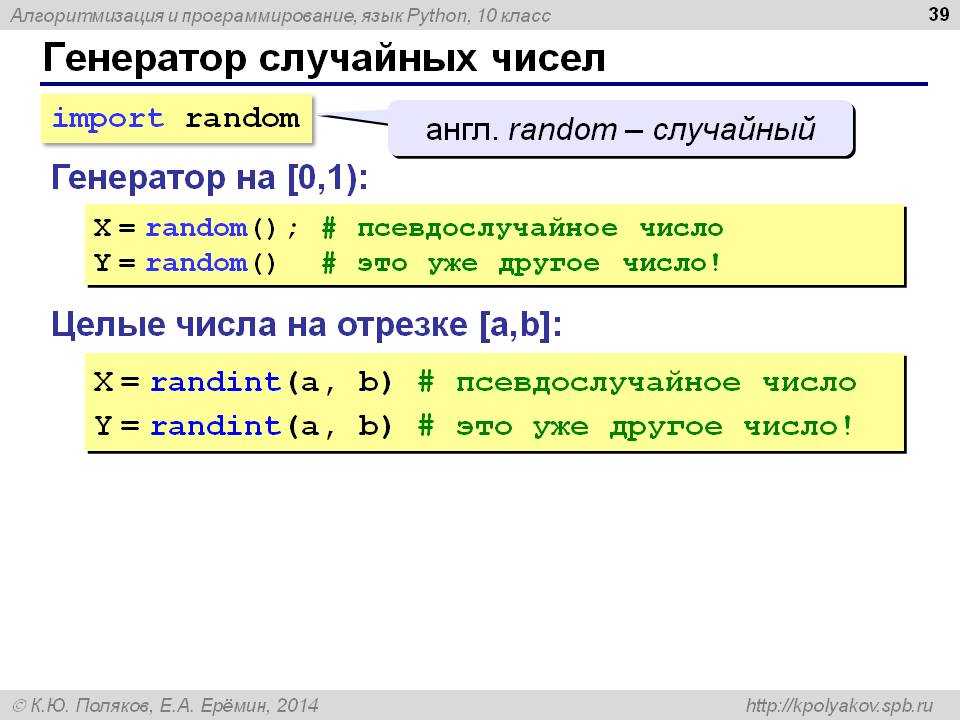

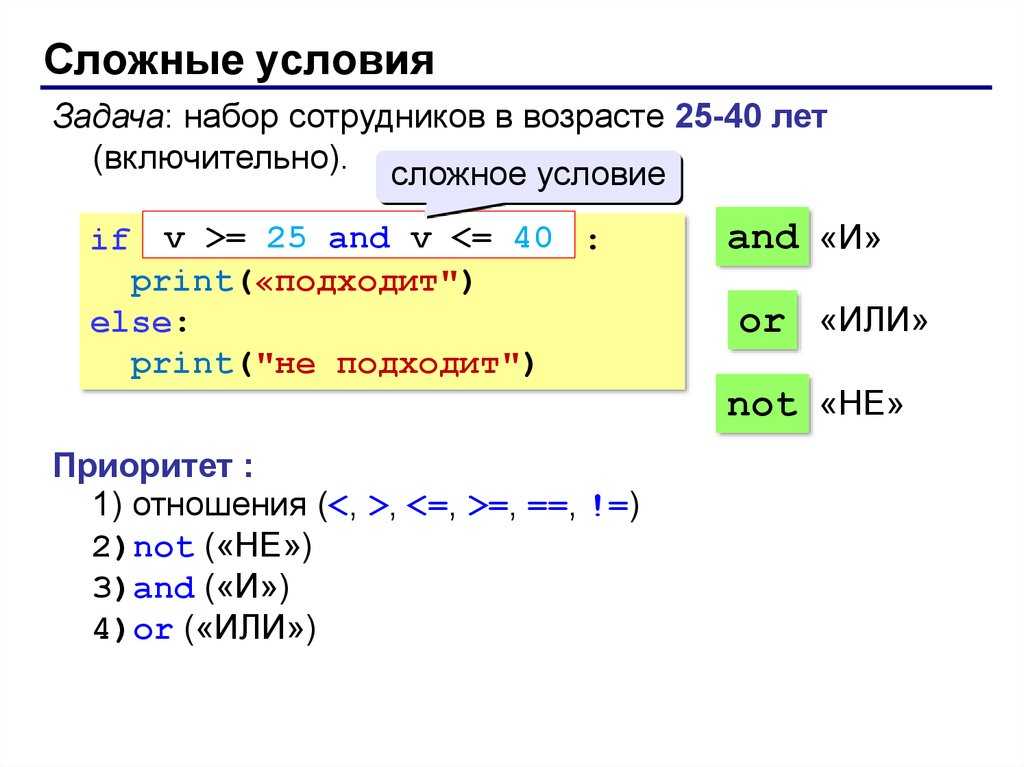 zshrc
zshrc 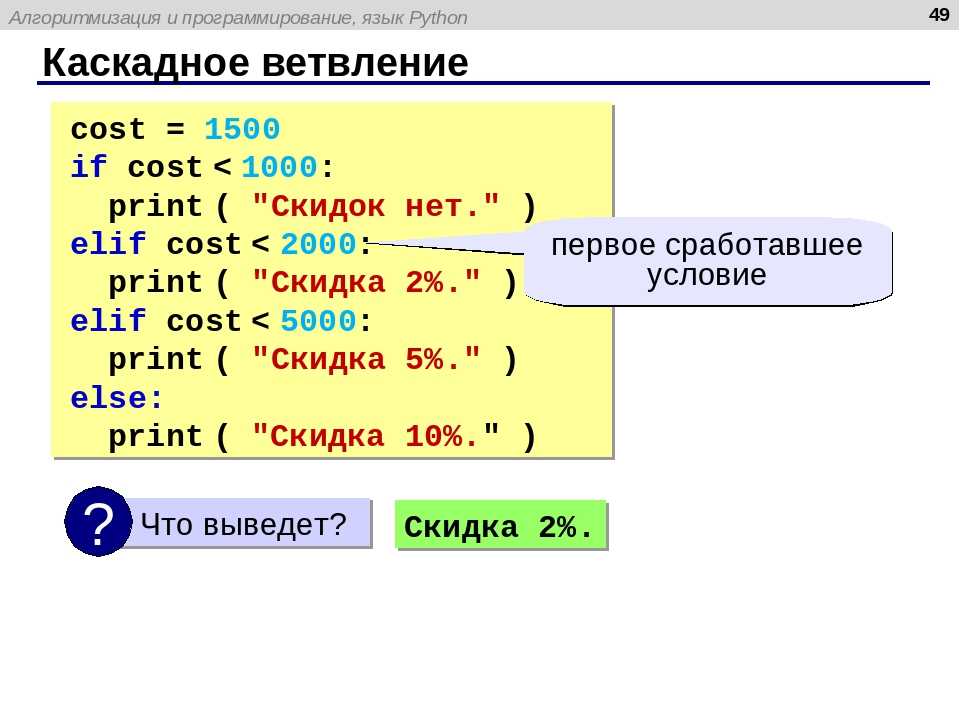 Используйте pyenv как простое решение для управления версиями, чтобы вы могли начать с хорошего.
Используйте pyenv как простое решение для управления версиями, чтобы вы могли начать с хорошего.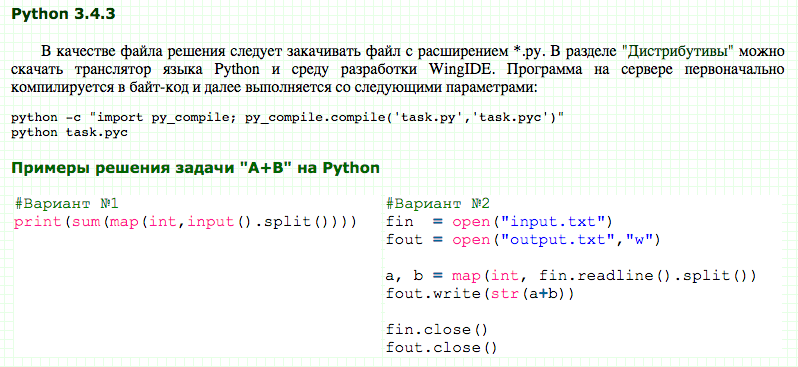 .. )
.. )